KATALOG MATROX IMAGING GROUP
 |
Oprogramowanie Inspector 2.2
|
|
| Charakterystyka Opis techniczny Wymagania sprzętowe | ||
Matrox Inspector 2.2 to silne oprogramowanie dla Windows dostarczające interaktywnego dostępu do bardzo szerokiego zakresu funkcji przetwarzania obrazów dla zastosowań przemysłowych i naukowych. |
||
|
|
||
|
|
||
Charakterystyka.
Matrox Inspector zawiera kompletny zbiór funkcji dla przetwarzania obrazów, analizy obiektów, oceny/pomiarów i rozpoznawania wzorców. Twórcy mogą używać Matrox Inspector jako narzędzie do tworzenia prototypów aplikacji (dla szybkiego tworzenia demonstracji próbnych koncepcji) dla widzenia maszynowego, analizy obrazów oraz systemów obrazowania medycznego. Matrox Inspector zaspokaja także potrzeby użytkowników końcowych: naukowców, techników i inżynierów, potrzebujących wydobywać precyzyjne pomiary oraz inne pożądane informacje z obrazów.Można szybko i łatwo eksperymentować z obrazami i funkcjami przetwarzania
obrazów.
Tworzenie aplikacji analizy i przetwarzania obrazów wymaga wielu eksperymentów.
Twórca aplikacji potrzebuje sprawdzić różne warianty obrazów i wybrać odpowiednie
operacje przetwarzania z odpowiednimi ustawieniami parametrów dla uzyskania
najlepszych rezultatów. Matrox Inspector umożliwia szybkie i łatwe zbadanie
różnych scenariuszy typu "co, jeżeli" dzięki stałemu podglądowi zmian na
ekranie powstających na skutek zmian obszaru zainteresowań ROI, obrazów
lub parametrów.
Większy zakres kontroli poprzez parametry.
Matrox Inspector dostarcza domyślnych ustawień dla obsługi wszystkich
wspólnych przypadków. Dla twórców wymagających większej kontroli poprzez
testowanie dostępne są zaawansowane okna dialogowe, w których można dowolnie
ustawiać poszczególne parametry.
Natychmiastowe wyniki.
Istotne statystyki są wyciągane z obrazu poprzez kliknięcie guzika
myszy. Wyniki są natychmiast wyświetlane w postaci grafów, tabel lub wykresów.
Wyrafinowane skrypty.
Skrypty programu Matrox Ispector pozwalają twórcom rejestrować sekwencje
funkcji i zastosowanie tych skryptów do zbioru obrazów testowych. Skrypty
mogą być łatwo dostosowane do specyficznych wymagań użytkowników i aplikacji.
Oprogramowanie dla twórców aplikacji przetwarzania obrazów.
Pakiet Matrox Inspector jest częścią zwartej linii produktów narzędzi
programistycznych dla projektantów systemów przetwarzania obrazów. W tej
linii produktów jest także zawarte oprogramowanie Matrox Intellicam oraz
Matrox Imaging Library (MIL). Dla szybkiego i prostego podłączenia kamery
do sprzętu firmy Matrox, projektanci mogą wykorzystać Matrox Intellicam
- oprogramowanie dla konfiguracji kamer. Po przetestowaniu prototypów aplikacji
za pomocą Matrox Inspector, projektanci mogą przystąpić do pisania kodu
źródłowego aplikacji za pomocą zbioru funkcji bibliotecznych wysokiego
poziomu dla 'C' - Matrox Imaging Library.
Elastyczny interfejs kamer.
W zależności od użytego sprzętu, Matrox Inspector umożliwia podłączenie
różnych kamer standardowych/ niestandardowych, kolorowych/ monochromatycznych
takich jak: RS-170, CCIR, NTSC, PAL, RGB, cyfrowe RS-422, linijkowe, wysokorozdzielcze,
z wyzwalaniem pojedynczych ramek obrazu, jedno- i wielokanałowe oraz z
powolnym skanowaniem.
Dostosowanie źródła sygnału wideo w czasie rzeczywistym.
Matrox Inspector wyświetla żywy obraz wideo w okienku umożliwiając
zmianę w czasie rzeczywistym parametrów wyświetlania źródłowego sygnału
wideo: jasność, kontrast, odcień, nasycenie, wzmocnienie i ofset.
Pozyskuje sekwencje obrazów.
Matrox Inspector może pozyskiwać nie tylko pojedyncze ramki obrazu
wideo, ale także ich sekwencje. Pozyskiwanie sekwencji ramek odbywa się
do pamięci lub w razie potrzeby na twardy dysk komputera.
Wyświetlanie.
Obrazy mogą być wyświetlane na ekranie w trybie TrueColor (24-bit),
HighColor (16-bit) lub za pomocą palety barw (8-bit). Obraz może być wyświetlany
w całości lub jako poszczególne składowe barwne.
Obrazy mogą być skalowane, powiększane, przewijane i rozciągane. Dla
poprawienia wizualizacji obrazów mogą być one wyświetlane poprzez palety
pseudokoloryzujące lub poprzez mapowanie wybierane przez użytkownika.
Zalecane jest użytkowanie Matrox Inspector z akceleratorami graficznymi
Matrox'a lub z innymi kartami graficznymi kompatybilnymi z Windows.
Ładowanie, zachowywanie, konwersja i kompresowanie obrazów.
Obrazy mogą być ładowane z twardego dysku, z CD-ROM'u lub poprzez sieć
komputerową. Możliwy jest odczyt i zapis obrazów w różnych formatach: TIFF,
BMP, PCX, JPEG, AVI i wielu innych. Obsługiwane są obrazy 1-, 4-, 8-, 16-
(10- i 12-) oraz 24-bitowe. Kompresuje zbiory i konwertuje je z jednego
formatu do drugiego.
Wybieranie i przetwarzanie nieprostokątnych obszarów zainteresowań.
Obszary zainteresowań (ROI) i obiekty zainteresowań (OOI) mogą być
prostokątne i nieprostokątne (np. elipsa, wielobok lub obszar narysowany
ręcznie). Matrox Inspector posiada także interaktywną magiczną różdżkę,
która wybiera wszystkie piksele podobne (we wskazanym zakresie) do wskazanego
piksela.
Poprawianie i przetwarzanie obrazów.
W Matrox Inspector można wybierać z bogatej listy operacji najbliższego
sąsiedztwa, arytmetycznych i mapujących. Można użyć filtrów wygładzających,
wyostrzających i konturujących. Można usuwać zakłócenia z obrazu. Można
definiować kształty i granice za pomocą funkcji morfologicznych. Można
reprezentować intensywność pikseli w postaci histogramów lub profili liniowych.
Można także zdefiniować własne postacie filtrów i struktur morfologicznych
o różnych postaciach i z różną liczbą jąder.
Analiza obrazów.
Dla analizy obiektów, zliczania i etykietowania obiektów oraz pomiarów
dostępnych jest ponad 50 różnych cech. Między innymi: powierzchnia, obwód,
środek ciężkości, średnice, momenty, liczba dziur/serii. Arkusze wyników
zawierają statystyki i odchylenia dla każdej z cech.
Filtrowanie i klasyfikacja obiektów.
Filtry obiektów pozwalają użytkownikowi odrzucać obiekty na podstawie
ich cech. Klasyfikator obiektów umieszcza je w odpowiedniej klasie zgodnie
z ich cechami. Można interaktywnie wybierać obiekty dla ustalenia kryteriów
dla poszczególnych klas (Matrox Inspector uczy się kryteriów na podstawie
obiektów wybranych przez użytkownika).
Wyniki klasyfikacji mogą być przedstawione graficznie za pomocą kolorów
i etykiet, tabelarycznie (wyniki sumaryczne lub statystyczne) lub za pomocą
grafów. Wszystko ustalone (lub obliczone) dla filtrów i klasyfikacji może
zostać zachowane dla późniejszych zastosowań.
Inspekcja.
Dla zadań inspekcyjnych, dla zapewnienia, że produkt spełnia wymagania
produkcyjne i jakościowe, można użyć operacje porównywania z wzorcem oraz
operacje pomiarowe. Można zmierzyć odległości i kąty pomiędzy obiektami
i znacznikami. Można użyć automatycznego znajdowania konturów i prążków.
Można dokonać detekcji uszkodzeń i pominiętych części poprzez zdefiniowanie
modelu i przeprowadzenie poszukiwań. Szybka znormalizowana korelacja dla
poziomów szarości obsługuje zdegradowane, zaszumione i nieostre obrazy.
Matrox Inspector obsługuje także poszukiwanie zadanego obrazu obróconego
pod dowolnym kątem.
Dokładność subpiksela.
Zastosowania przemysłowe wymagają wysokiej precyzji. W związku z tym
Matrox Inspector zapewnia wykonywanie pomiarów z dokładnością subpiksela.
Kalibracja obrazów.
Kalibracja umożliwia zmianę układu współrzędnych na obrazie poprzez
logiczne skalowanie pikseli w pionie i/lub poziomie (w kierunku X i/lub
Y). Do obrazu można przyporządkować układ współrzędnych użytkownika lub
globalnych oraz współczynnik zniekształcenia obrazu (aspect ratio). Wszystkie
pomiary i cechy obiektów mogą być podawane w pikselach lub współrzędnych
globalnych.
Przenoszenie wyników pomiędzy modułami.
Matrox Inspector może przenosić wyniki pomiędzy modułami. Dla przykładu,
pomiary mogą być wykonywane na wynikach rozpoznawania wzorca lub analizy
obiektów.
Wygodne przenoszenie danych.
Można współdzielić obrazy, wykresy i dane z innymi aplikacjami Windows
poprzez kopiowanie i wklejanie ze schowka Windows lub poprzez transfer
danych do arkusza kalkulacyjnego, edytora tekstu lub pakietu bazy danych.
Matrox Inspector posiada także wbudowany mechanizm OLE dla przekazywania
danych do arkusza kalkulacyjnego Excel. Dane i wyniki mogą być lokowane
w zbiorach tekstowych.
Opisywanie obrazów.
Matrox Inspector umożliwia opisywanie obrazów za pomocą narzędzi rysujących
(strzałki, linie, prostokąty, elipsy, wielokąty i linie odręczne) i tekstowych
(różne czcionki i rozmiary). Narzędzia rysujące mogą być także wykorzystywane
do ręcznego rozdzielania obiektów. Możliwe jest rysowanie nakładkowe (niedestrukcyjne)
lub bezpośrednio na obrazie (destrukcyjne, trwałe opisanie). Dla umożliwienia
niedestrukcyjnego nakładkowania, Matrox Inspector musi być używany ze sprzętem
posiadającym podwójny bufor ramek.
Drukowanie.
Swoją pracę (obrazy, wykresy i dane możesz wydrukować na dowolnej drukarce
kompatybilnej z Windows.
SPRZĘT DLA PRZETWARZANIA OBRAZÓW.
| Matrox Meteor-II.
|
| Matrox Pulsar.
|
| Matrox Corona.
|
| Matrox Genesis-LC.
|
| Matrox Genesis.
|
SKRYPTY.
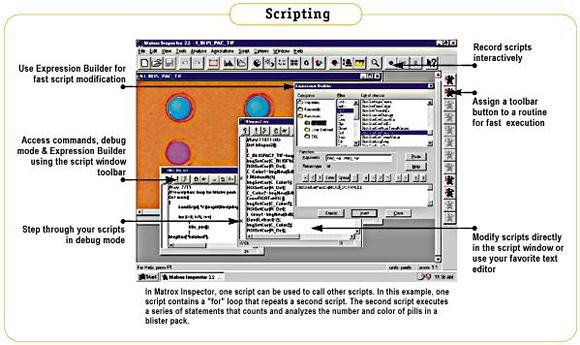
Procedury automatycznie przetwarzające obrazy.
- Można zarejestrować sekwencje wykonywanych operacji dla umożliwienia ich powtarzania w trybie wsadowym. Umożliwia to użycie tych operacji w przyszłych sesjach lub też udostępnienie ich innym użytkownikom.
- Dla szybkiego dostępu do własnych procedur można zdefiniować sekwencję klawiszy wywołujących lub umieścić odpowiedni przycisk ekranowy na pasku zadań.
- Skrypty mogą być poddawane edycji, tak aby użyć funkcje zdefiniowane przez użytkownika lub wywołać funkcje zewnętrzne.
- Można budować skrypty zawierające wiele funkcji.
- Można dostosowywać skrypty dla zaspokojenia szczególnych wymagań aplikacji.
- Można zachować sekwencję operacji i zastosować skrypt do zbioru obrazów testowych.dla stwierdzenia, czy procedura wydobywa tą informację z obrazu, którą pożądamy.
- Można używać skryptów dla dostępu do wielu obrazów źródłowych.
- Można kroczyć w kolekcji obrazów lub wybierać kolejne ramki obrazu ze zbioru sekwencji wideo.
- Można budować aplikacje, które wykonują powtarzające się działania bez potrzeby interakcji użytkownika.
- Poprzez kliknięcie na przycisk ekranowy "record" można rejestrować kolejne działania.
- Można określić nazwę makro oraz opisać makro i przyporządkować mu przycisk ekranowy na pasku narzędzi lub sekwencję klawiszy wywołujących.
- Po otwarciu się okna skryptów, każdy wybór dokonany przez uzytkownika będzie rejestrowany jako odpowiednia funkcja w skrypcie.
- Wstrzymywanie procesu rejestrowania pozwala na wypróbowanie różnych operacji na obrazach bez zapisów tych działań w skrypcie. Wystarczy tylko kliknąć przycisk ekranowy "pause".
- Można powtarzać wykonanie skryptu poprzez kliknięcie wcześniej zdefiniowanego przycisku ekranowego lub wybranie zdefiniowanej sekwencji klawiszy.
- Skrypty mogą być powtarzane dowolną ilość razy oraz mogą być zachowane dla późniejszego ponownego użycia.
- Rejestrowanie tworzy zbiór tekstowy ze skryptem: każda linia kodu odpowiada pojedynczemu działaniu wykonanemu podczas rejestracji.
- W czasie rejestracji parametry są generowane automatycznie dla wybranego obrazu, obszaru zainteresowań, wzorca obiektu, ustawień obiektu, sekwencji lub kolekcji.
- Dzięki oknu dialogowemu zmiany parametrów możliwe jest wykonanie skryptu dla innego obrazu itp. (jako dane wejściowe).
- Poprzednie wartości argumentów są zachowywane, tak więc, jeżeli kilka razy uruchamiamy ten sam skrypt, to nie ma potrzeby ponownego wprowadzania wszystkich parametrów.
- Możliwe jest modyfikowanie skryptów za pomocą interaktywnych narzędzi: "Expression Builder" oraz przyciskami ekranowymi skryptów.
- Wypisywać nowe lub usuwać niepotrzebne polecenia ze skryptów można bezpośrednio w oknie skryptów lub za pomocą dowolnego edytora tekstowego.
- Obsługuje zmienne, wyrażenia przyporządkowujące, pętle, wyrażenia warunkowe, komentarze, funkcje (makra) oraz wywołania.
- Skrypty mogą realizować wywołania funkcji z zewnętrznych bibliotek DLL oraz mogą wykonywać zewnętrzne programy.
- Podobny do języka 'C', jednak wiele prostszy, ponieważ wartości zmiennych są wpisywane automatycznie.
- Pasek narzędziowy okna skryptów posiada przyciski ekranowe, które umożliwiają interaktywne dodawanie poleceń do skryptów (np. konstrukcji skryptowej w postaci wyrażenia warunkowego "if").
- Przyciski okna skryptów dają także dostęp do funkcji debuggowania oraz do "Inspector Expression Builder".
- Można ustawić punkty zatrzymań (breakpoints) dla zatrzymania realizacji skryptu i sprawdzania poprawności wykonywania poszczególnych poleceń poprzez wykonywanie ich krok po kroku.
- W każdym czasie można sprawdzać wartości zmiennych.
- Tryb elastycznego debuggowania pomaga testować i sprawdzać poprawność skryptów.
- Ułatwia budowanie skryptów poprzez klikanie na odpowiednią funkcję lub zmienną z listy.
- Zawarte są także funkcje pobierające liczby identyfikacyjne ID obiektów MIL. Umożliwia to dostęp funkcji zewnętrznych do obiektów MIL utworzonych za pomocą Matrox Inspector.
- Wszystkie wbudowane funkcje, funkcje użytkownika i funkcje zewnętrzne są dostępne poprzez przyjazny interfejs użytkownika.
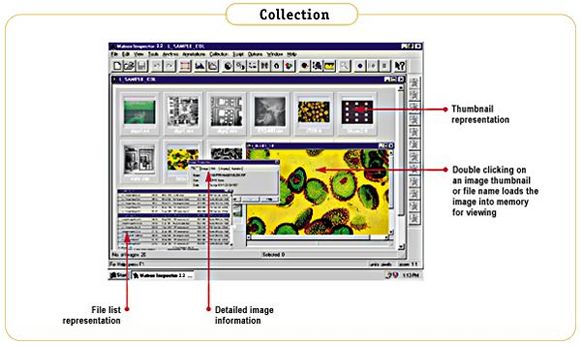
Wizualnie śledzi i zarządza obrazami.
- Kolekcjonowanie umożliwia tworzenie wizualnych baz danych ze zbiorami zawierającymi obrazy.
- Każda kolekcja jest reprezentowana poprzez ikony obrazów lub listę obrazów, nazwy obrazów oraz ich umiejscowienie na dysku komputera.
- Można szybko zidentyfikować pożądany obraz poprzez jego nazwę lub ikonę lub też inne cechy jak: rozmiary, format, rozdzielczość, typ danych, rozmiar zbioru i czas utworzenia.
- Podwójne kliknięcie na ikonę obrazu lub jego nazwę zbioru powoduje automatycznie załadowanie go do pamięci dla przeglądania.
- Obrazy mogą być organizowane poprzez przesuwanie ich z jednej pozycji do drugiej lub poprzez użycie komendy porządkowania.
- Można złapać obraz i przeciągnąć go z jednej kolekcji do drugiej.
- Jednocześnie można otworzyć kilka kolekcji i manipulować obrazami w nich zawartymi.
- Można przeglądać zbiory AVI i wszystkie inne formaty obsługiwane przez Matrox Inspector.
- Możliwe jest także manipulowanie obrazami spoza kolekcji - otwieranie i/lub usuwanie (z twardego dysku, dyskietki, CD-ROM'u lub dysku sieci komputerowej).
- Kolekcja jest dobrym sposobem na zgrupowanie obrazów dla testowania.
- Można uruchamiać różne warianty skryptu na kolekcji dla ustalenia optymalnych ustawień (np. różnych poziomów dokładności).
- Testowane skrypty mogą być uruchamiane na różnych kolekcjach dla określenia optymalnego rodzaju obrazu (np. zmiany pod wpływem różnego oświetlenia i zmian ostrości).
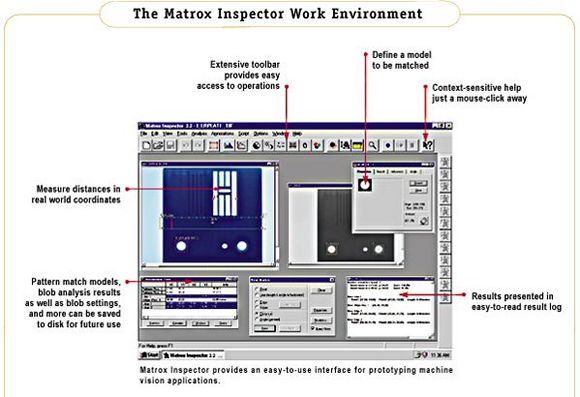
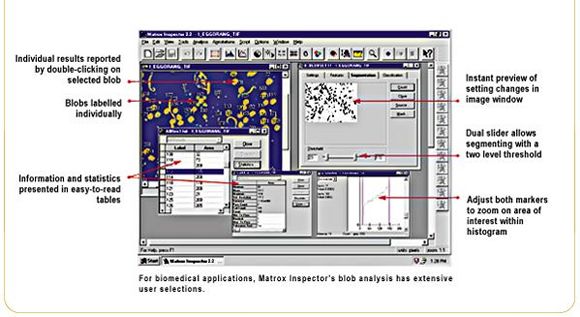
Matrox Inspector dostarcza bardzo prosty interfejs typu wskaż i kliknij ze zbiorem opuszczanych menu, okienek dialogowych i przycisków ekranowych na pasku narzędzi. Jednocześnie można otwierać wiele różnych okien z obrazami zarówno kolorowymi, jaki i monochromatycznymi. Okna mogą być przemieszczane, można zmieniać ich rozmiary oraz opuścić do postaci ikony, zgodnie z aktualnymi potrzebami użytkownika. Obrazy mogą być skalowane, powiększane, rozciągane. Przegląd na żywo (live preview), "Apply" i "Undo" pozwalają na sprawdzanie efektów operacji bez trwałych zmian w obrazie. Dla wszystkich operacji dostarczany jest obszerny pomocnik kontekstowy (help zgodny ze standardem Windows) z kompletnym przeglądem sekwencji oraz poszukiwaniem słów.
ZASTOSOWANIA.
- Inspekcja elektroniczna
- Inspekcja półprzewodników
- Inspekcja żywności
- Katalogowanie obrazów
- Wizualizacja medyczna
- Analiza biomedyczna
- I wiele innych
Dane techniczne oprogramowania Inspector 2.2
LISTA OPERACJI.File (Zbiór): nowy, otwórz, pozyskaj, zamknij, zachowaj, zachowaj jako, drukuj, przegląd wydruku, ustawienia wydruku, możliwość wyboru wielu obrazów jednocześnie dla ich otwarcia, łapanie i przeciąganie obrazów bezpośrednio z Eksplorera Windows, Poszukiwacz (Finder) i inne aplikacje.
Edit (Edycja): cofnij, tnij, kopiuj, wklej, czyść, wybierz wszystko, duplikuj.
View (Zobacz): powiększanie lub pomniejszanie (8 poziomów), powiększenie zdefiniowane przez użytkownika, przeglądanie składowych barwnych obrazu osobno lub jednocześnie, paleta barw, informacje o obrazie w linii statusu i oknie właściwości.
Statistics (Statystyki): histogram; x, y, profil liniowy.
Mapping (Mapowanie): wygładzanie histogramu, progowanie, wyciąganie kontrastu/ poziomowanie okna, jasność/ kontrast.
Arithmetic (Funkcje arytmetyczne): dodawanie, odejmowanie, dodawanie i odejmowanie z nasyceniem, mnożenie, dzielenie całkowitoliczbowe, dzielenie rzeczywiste, negacja, wartośćabsolutna, kopiowanie obrazu (warunkowe, zgodnie z maską, itp.), czyszczenie bufora zadaną wartością całkowitą, wypełnianie określoną wartością, skalowanie i ofset, minimum, maksimum.
Logical operations (Operacje logiczne): NOT, AND, NAND, OR, XOR, NOR lub XNOR (dwa obrazy lub obraz i stała wartość).
Filters (Filtry): uśredniający, krawędzie poziome, karawędzie pionowe, Laplacian, medianowy, Prewitta, grawerujący, wyostrzający, wygładzający, Sobela i zdefiniowany przez uzytkownika.
Morphology (Morfologia): binarna i z poziomami szarości, zamykanie, otwieranie, erozja, dylatacja, dystans, pogrubianie, odchudzanie, trafianie lub chybianie, zdefiniowane przez uzytkownika.
Color (Kolor): wyciaganie składowych barwy, łączenie składowych barwy, konwersja do modelu HSL, RGB, binarnego, 8-bitowego ze znakiem lub bez znaku, 16-bitowego ze znakiem lub bez znaku.
Geometric (Operacje geometryczne): skalowanie, obrót, przesunięcie, symetria.
Obliczane cechy.
- indywidualne etykiety
- powierzchnia
- obwód: normalny, wypukły
- rozmiar: długość, szerokość, wydłużenie, średnica fereta (minimalna, maksymalna, średnia, pod specyficznym kątem)
- kształt: kompaktowość, kołowość, liczba otworów w obiekcie, liczba Euler'a, momenty centralny i zwykły dowolnego rzędu
- położenie: X,Y, środek cięzkości, współrzędne ograniczającego prostokąta, punkty styku
- pomiary poziomów szarości: środek ciężkości, suma wszystkich pikseli, minimum, maksimum, średnia, odchylenie standardowe, suma kwadratów
- zliczanie: wyłączanie lub usuwanie obiektów nie spełniających określonych kryteriów, odrzuca wybrane obiekty, analiza indywidualna lub wszystkich obiektów na obrazie, wyświetla numery i etykiety obiektów spełniających określone kryteria
- klasyfikacja
- definiowanie nowych znaczników: punkty, linie, krawędzie, paski (automatycznie lub ręcznie)
- od punktu do punktu i pomiędzy znacznikami pośrednimi: odległość, kąt
- krawędzie i paski: pozycja, kąt, kontrast
- można zdefiniować model (automatycznie lub ręcznie): poprzez określenie parametrów modelu i powiązań
- dostrajanie modelu przez importowanie maski lub ręczne generowanie
- ustawianie maski modelu "pikseli nie branych pod uwagę"
- wstępne przetwarzanie modelu dla zoptymalizowania szybkości poszukiwań modyfikowanie domyślnych parametrów poszukiwań: środek modelu, obszar poszukiwań, dokładność pozycyjna, liczba rozpoznań, poziom akceptacji, prędkość
- wyniki poszukiwań: pozycja modelu (z dokładnością subpiksela), liczba rozpoznań modelu, punkty wynikowe rozpoznania wzorca
- poszukiwanie z obrotem
- poszukiwanie orientacji obrazu
Skrypty.
- rejestrowanie skryptów, pauza, stop
- rejestrowanie makro: przyporządkowanie nazwy makro, przycisku ekranowego na pasku narzędzi, klawiszy skrótu oraz opisu
- okno skryptów: edycja, modyfikowanie, zachowanie i ładowanie
- pasek narzędzi okna skryptów: przełączanie pomiędzy debuggowaniem, uruchamianiem i pracą krokową; przełączanie punktów zatrzymań (breakpoints), sprawdzanie wartości zmiennych, budowanie wyrażeń, dodawanie wyrażeń kontrolnych, tworzenie nowych funkcji, zmiana klucza makro, lista kluczy makro
- skrypty mogą funkcje z zewnętrznych bibliotek DLL i wykonywać zewnętrzne programy
Wymagania sprzętowe.
Dla użycia oprogramowania Inspector 2.2 niezbędny jest następujący sprzęt:- Komputer kompatybilny z IBM PC AT z procesorem 486 lub lepszym.
- Co najmniej 8 MB pamięci operacyjnej RAM (zalecane 16 MB i więcej gdy wymagane jednoczesne przetwarzanie większej liczby obrazów).
- Minimum 8 MB wolnego miejsca na twardym dysku komputera (16 MB gdy instalowane są przykładowe obrazy).
- Karta graficzna z możliwością wyświetlania 8-, 15-, 16- lub 24-bitowego kompatybilna z Windows, MGA lub VGA.
- Urządzenie wskazujące kompatybilne z Windows (mysz, pióro bezprzewodowe itp.).
- System operacyjny Windows 95/98 lub Windows NT 3.5/4.0.
- Opcjonalny frame-grabber lub procesor wideo Matrox. Obsługiwane frame-grabbery i procesory wideo firmy Data Translation: Meteor, Meteor-II, Pulsar, Corona, Genesis-LC, Genesis.
Windows jest znakiem handlowym Microsoft Corp, OS/2 jest znakiem handlowym IBM. Wszystkie inne znaki firmowe i nazwy produktów są znakami handlowymi lub zastrzeżonymi znakami handlowymi odpowiednich firm. Specyfikacje przedstawione w tym dokumencie mogą bez uprzedzenia ulec zmianie. Emblemat Energy Star nie oznacza wyróżnienia przez EPA żadnej konkretnej firmy ani produktu.
 Profesjonalny
system dla analizy, przetwarzania, rozpoznawania i pomiarów obrazów do
zastosowań naukowych i przemysłowych.
Profesjonalny
system dla analizy, przetwarzania, rozpoznawania i pomiarów obrazów do
zastosowań naukowych i przemysłowych.